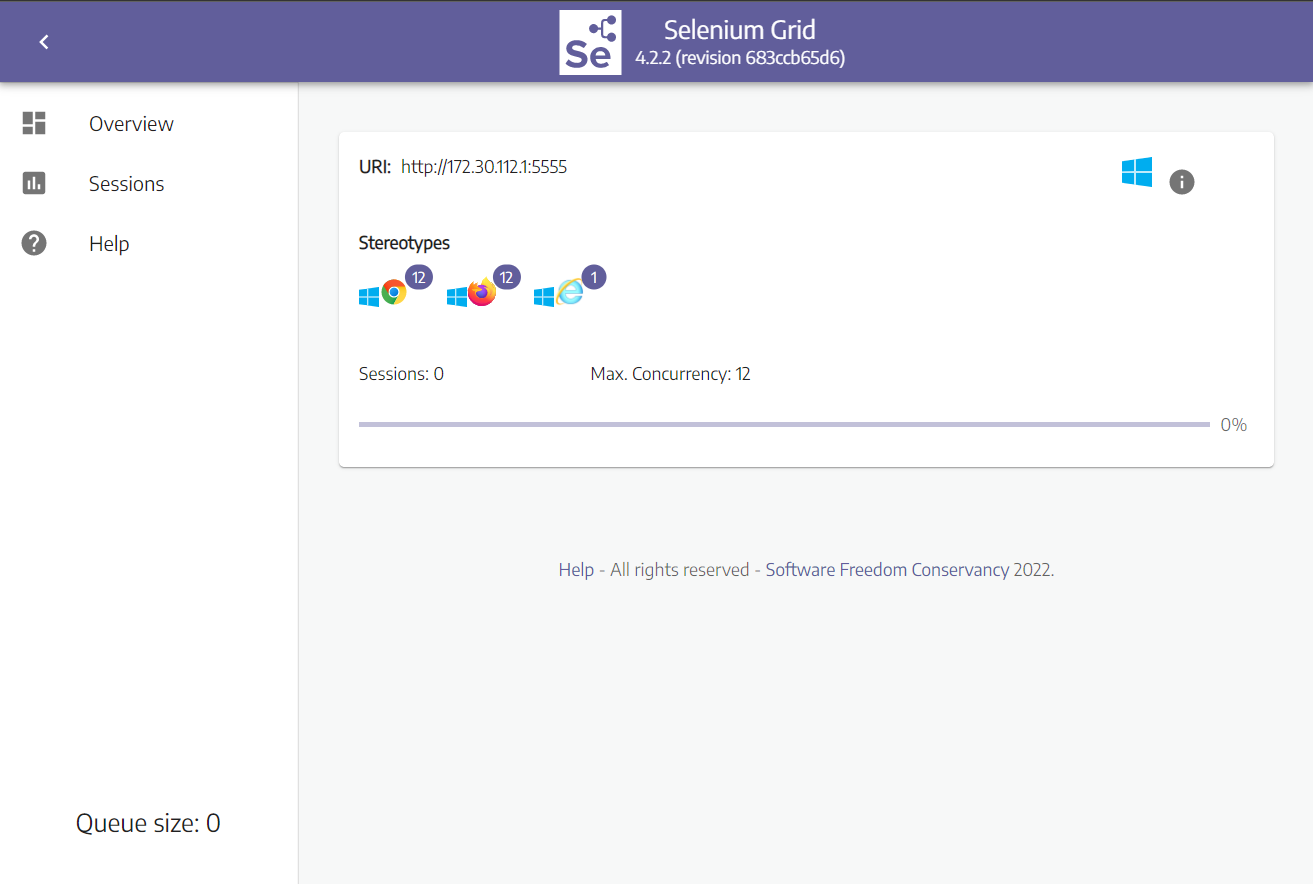Projeto da empresa Base2 Tecnologia para os funcionários aprenderem e testarem seus conhecimentos de automação.
A aplicação a ser automatiada será o mantis.
Desafio Selenium • Arquitetura • Setup • Cenários • Selenium Grid • Licença • Autor
- Implementar 50 scripts de testes que manipulem uma aplicação web (sugestões: Mantis ou TestLink) com Page Objects.
- Alguns scripts devem ler dados de uma planilha Excel para implementar Data-Driven.
- Quem utilizar Cucumber, SpecFlow ou outra ferramenta de BDD não precisa implementar lendo de uma planilha Excel. Pode ser a implementação de um Scenario Outline.
- Notem que 50 scripts podem cobrir mais de 50 casos de testes se usarmos Data-Driven. Em outras palavras, implementar 50 CTs usando data-driven não é a mesma coisa que implementar 50 scripts.
- Os casos de testes precisam ser executados em no mínimo três navegadores. Utilizando o Selenium Grid.
- Não é necessário executar em paralelo. Pode ser demonstrada a execução dos browsers separadamente.
- Não é uma boa prática executar os testes em todos os browsers em uma única execução. A melhor forma é controlar o
browser através de um arquivo de configuração.
- .NET: normalmente utiliza-se app.config
- Java: normalmente utiliza-se a classe Properties e cria-se um arquivo chamado environment.properties.
- Gravar screenshots ou vídeo automaticamente dos casos de testes.
- O projeto deverá gerar um relatório de testes automaticamente com screenshots ou vídeos embutidos. Sugestões: Allure Report ou ExtentReport.
- A massa de testes deve ser preparada neste projeto, seja com scripts carregando massa nova no BD ou com restore de banco de dados.
- Um dos scripts deve injetar Javascript para executar alguma operação na tela. O objetivo aqui é exercitar a injeção
de Javascript dentro do código do Selenium.
- Sugestão: fazer o login usando Javascript ao invés do código do Selenium.
- Testes deverão ser agendados pelo Jenkins, CircleCI, TFS, TeamCity ou outra ferramenta de CI que preferir.
- Linguagem Java
- Java Kit Development versão 8
- Gestão de dependências: Maven
- Framework de Testes automatizass web: Selenium WebDriver
- Orquestrador de testes: TestNG
- Relatório de testes automatizados: ExtentReports
Premissas de uma boa arquitetura de automação de testes:
- Facilitar o desenvolvimento dos testes automatizados (reuso).
- Facilitar a manutenção dos testes (refatoração).
- Tornar o fluxo do teste o mais legível possível (fácil entendimento do que está sendo testado).
Arquitetura padrão Base2
Para facilitar o entendimento da arquitetura do projeto de testes automatizados, foi criado um fluxograma baseado nas features principais que envolvam a arquitetura conforme imagem abaixo:
Relatório de testes
Após toda execução: sucesso ou falha, é gerado um relatório com cada passo realizado do teste. Está disponível na pasta do projeto "target/reports". Existe a possibilidade de tirar screenshots em cada passo ou somente em caso de falha. Verifique o arquivo globalParameteres.properties e coloque true ou false no parâmetro: get.screenshot.for.each.step.
Obs: a imagens possuem path dinâmico, basta zipar a pasta do relatório e enviar para o destinatário ou subir em algum bucket AWS para acessar que todos os dados estarão consistentes.
Padrões por tipo de componente
- Pastas: começam sempre com letra minúscula. Ex:
pages, dbsteps, basess - Classes: começam sempre com letra maiúscula. Ex:
LoginPage, LoginTests - Arquivos: começam sempre com letra minúscula. Ex:
report.png - Métodos: começam sempre com letra minúscula. Ex:
efetuarLoginComSucesso() - Variáveis: começam sempre com letra minúscula. Ex:
botaoXPTO - Objetos: começam sempre com letra minúscula. Ex:
loginPage
Padrão de siglas e palavras com uma letra
No caso de siglas, manter o padrão da primeira letra, de acordo com o padrão do tipo que será nomeado, ex:
cpfField (variável)
preencherCPF() (método)
No caso de palavras com uma letra, as duas devem ser escritas juntas de acordo com o padrão do tipo que será nomeado,
ex:retornaSeValorEOEsperado()
Padrões de escrita: Classes e Arquivos
Nomes de classes e arquivos devem terminar com o tipo de conteúdo que representam, em inglês, ex:
LoginPage (classe de PageObjects)
LoginTests (classe de testes)
LoginTestData.csv (planilha de dados)
OBS: Atenção ao plural e singular! Se a classe contém um conjunto do tipo que representa, esta deve ser escrita no plural, caso seja uma entidade, deve ser escrita no singular.
Padrões de escrita: Geral
Nunca utilizar acentos, espaços, caracteres especiais e “ç” para denominar pastas, classes, métodos, variáveis, objetos e arquivos.
Padrões de escrita: Objetos
Nomes dos objetos devem ser exatamente os mesmos nomes de suas classes, iniciando com letra minúscula, ex:
LoginPage (classe) loginPage (objeto)
LoginFlows (classe) loginFlows (objeto)
- Versão 1.8 do Java JDK instalada no computador (https://www.oracle.com/br/java/technologies/javase/javase-jdk8-downloads.html)
- Versão community do IntelliJ IDEA instalada no computador (https://www.jetbrains.com/pt-br/idea/download/#section=windows)
- Versão do Google Chrome instalada no computador: Versão 92.0.4515.159 (https://www.google.com/chrome/)
- Versão do MozillaFirefox instalada no computador: Versão 91.0.1 (https://www.mozilla.org/pt-BR/firefox/new/)
- Versão do Microsoft Edge instalada no computador: Versão 92.0.902.73 (https://www.microsoft.com/pt-br/edge?r=1)
- Versão do Jenkins instalada no computador: Versão 2.335 (https://updates.jenkins-ci.org/download/war/)
Jenkins
Faça o download do jenkins na extensão .war e execute o comando "java -jar jenkins.war". Após a instalação e configuração inicial de usuário e senha, aplicar uma das configurações a seguir.
-
Configuração opção 1:
- Criar um projeto do tipo pipeline
- Na opção "Pipeline"
- Definition: Pipeline Script SCM
- SCM: git
- Repositories: https://github.com/gpd38/desafioBase2AutomacaoSeleniumWebDriverJava
- Brach build: Master
- Script Path: Jenkinsfile
-
Configuração opção 2:
- Criar um projeto do tipo pipeline
- Na opção "Pipeline"
- Definition: Pipeline Script
- Inserir o script abaixo:
pipeline {
agent any
stages {
stage('Git Checkout') {
steps {
git branch: 'master', url:'https://github.com/gpd38/desafioBase2AutomacaoSeleniumWebDriverJava.git'
}
}
stage ('Build') {
steps{
bat 'mvn clean package -DskipTests=true'
}
}
stage ('Tests') {
steps{
bat 'mvn test'
}
}
stage('Deploy') {
steps{
echo "Deploying the Project"
}
}
}
}
Após salvar, verifique se o projeo está habilitado e clique em "construir agora" (BR) ou "build" (EN).
Obs.: Vídeo da execução deste projeto utilizando jenkins. Automação do Sistema Mantis com Jenkins
- LoginTests
- efetuarLoginComSucesso
- efetuarLoginComSenhaIncorreta
- efetuarLoginComUsuarioIncorreto
- perdeuSuaSenha
- efetuarLoginComDataDriven
- ManagerCamposPersonalizadosTests
- cadastrarCampoPersonalizado
- validarCampoPersonalizadoVazio
- validarCadastroRepetidoDeCampoPersonalizado
- editarCampoPersonalizado
- deletarCampoPersonalizado
- ManagerProfileTests
- cadastrarProfile
- validarClickBotaoEnviarSemInformacao
- efetuarCadastroProfileUsandoDataDriven
- ManagerProjectsTests
- cadastrarProjeto
- cadastrarProjetoRepetido
- editarProjeto
- deletarProjeto
- ManagerResumoTests
- validarAcessoAoResumoComUsuarioAdmin
- validarAcessoNegadoResumoComDeveloper
- ManagerTagTests
- cadastrarTagCompleta
- validarTelaEdicaoDeTag
- editarTag
- deletarTag
- ManagerTests
- validateAccessInformationTab
- validateAccessUsersTab
- validateAccessProjectsTab
- validateAccessTagsTab
- validateAccessCustomFieldsTab
- validateAccessGlobalProfilesTab
- validateAccessPluginsTab
- validateAccessConfigurationTab
- validarUltimoCampoComJavaScript
- ManagerUsersTests
- cadastrarRelatorUser
- cadastrarVisualizadorUser
- cadastrarAtualizadorUser
- cadastrarDesenvolvedorUser
- cadastrarGerenteUser
- cadastrarAdministradorUser
- cadastroDeUserNameRepetido
- cadastroDeUserEmailRepetido
- redefinirSenha
- ManagerVerTarefasTests
- validarAcessoVerTarefasComSucesso
- validarInserirMarcador
- MinhaContaTests
- acessarMinhaContaComSucesso
- efetuarLogout
- acessarAbaPreferencia
- acessarAbaGerenciarColunas
- acessarAbaPerfis
- acessarAbaToken
- validarErroCriacaoTokenAPI
- validarCriacaoTokenAPIComSucesso
- ReportIssueTests
- cadastrarNovaIssueComSucessoInformandoSomenteCamposObrigatorios
- cadastrarNovaIssueComSucessoInformandoTodosOsCampos
Para executar o selenium grid no projeto.
- Baixar o arquivo do selenium server
- Executar o comando via CMD no diretório onde o arquivo foi baixado.
- java -jar selenium-server-4.2.2.jar hub
- java -jar selenium-server-4.2.2.jar node
- Ajustar as configurações nas proriedades do projeto para execução remota
- Acessar a url "http://localhost:4444/" e validar se tudo está em execução
- Rodar os testes
OBS.: Você pode criar um arquivo com a extensão .bat para inicializar os node e o hub mais rapidamente.
Este projeto esta sobe a licença MIT.

Gustavo Pereira Dias |